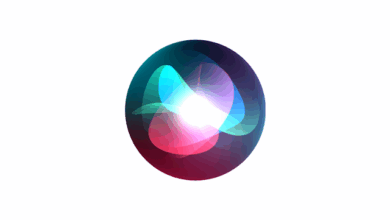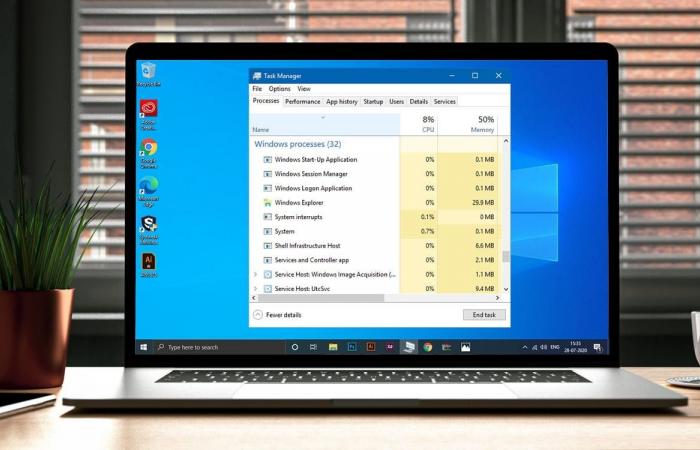كيفية حذف الملفات والمجلدات المحمية بكلمة مرور في ويندوز 10
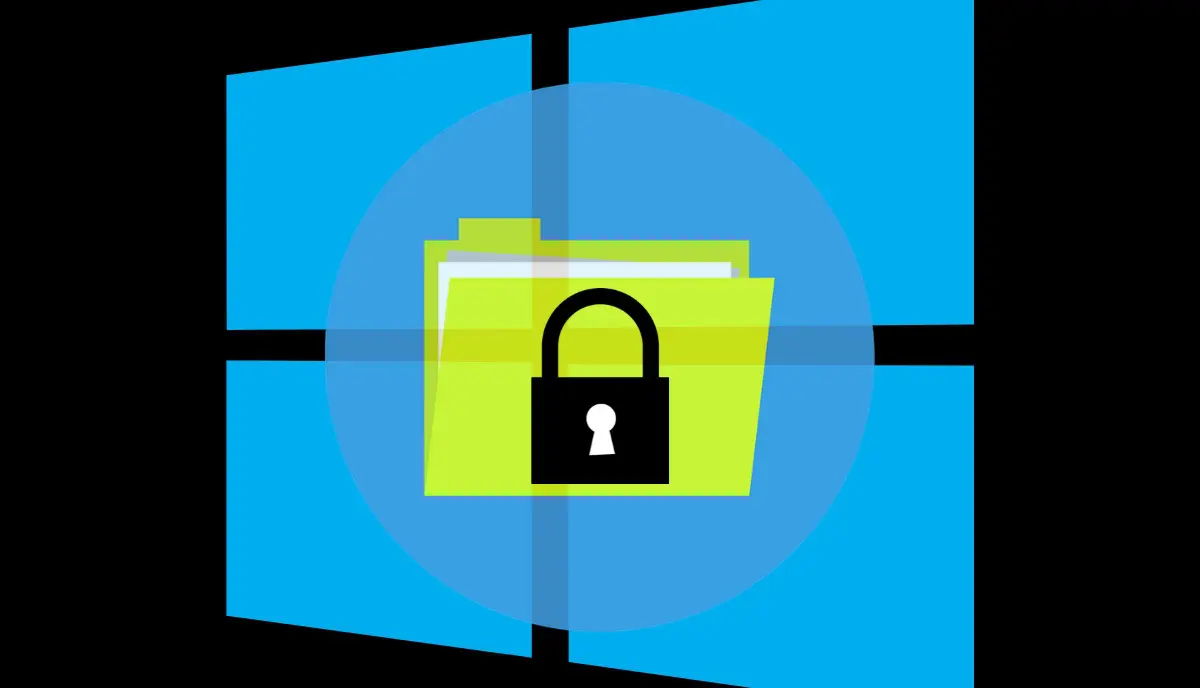
كيفية حذف الملفات والمجلدات المحمية بكلمة مرور في ويندوز 10 ، عند امتلاء قرص التخزين في حاسوب ويندوز 10، سيكون التخلص من الملفات غير الضرورية أمرًا هامًا للغاية، ولكن في بعض الأحيان ربما تجد صعوبة في حذف بعض الملفات أو المجلدات، حيث يشير النظام إلى أنه غير مسموح بحذفها لأنها محمية بكلمة مرور، لذا للتخلص تمامًا من مثل هذه الملفات يمكنك اتباع الخطوات التي سنذكرها في هذا المقال.
تطبيقات رائعة لمستخدمي أندرويد لتعديل الصور بشكل احترافي
إليك كيفية حذف الملفات والمجلدات المحمية بكلمة مرور في ويندوز 10:
أولًا: استخدام برنامج مخصص لحذف الملفات:
إذا لم تتمكن من حذف الملفات في ويندوز 10 باستخدام الطرق التقليدية، فقد ترغب في تجربة نهج مختلف وأكثر احترافًا، وذلك من خلال استخدام تطبيق مخصص لذلك، مثل: Stellar BitRaser الذي يتيح لك إزالة الملفات المشفّرة أو المحمية بكلمة مرور نهائيًا.
كما يمكنك استخدام تطبيق IOBit Unlocker الذي يتيح لك إزالة الملفات والمجلدات بسهولة من حاسوبك، سواء كانت محمية بكلمة مرور أو لا، كل ما عليك القيام به هو سحب الملف أو المجلد المقفل بكلمة المرور وإفلاته في واجهة التطبيق واختيار خيار الحذف.
2- استخدام موجه الأوامر في ويندوز 10:
للقيام بذلك، اتبع الخطوات التالية:
- في شريط البحث في أسفل الجهة اليسرى من الشاشة اكتب (Command Prompt) ثم اضغط على (Enter) وقم بتشغيله كمسؤول في النافذة التي تظهر لك.
- في شاشة موجه الأوامر اكتب (CD) ليقوم DOS بالتبديل إلى (root directory) لمحرك الأقراص الحالي.
- اضغط على مفتاح الإدخال Enter وسيتم حذف الملف.
3- استخدام طريقة استرداد نظام التشغيل:
للقيام بذلك، اتبع الخطوات التالية:
- أدخل قرص إعادة تثبيت ويندوز في محرك الأقراص في حاسوب ويندوز 10.
- قم بتشغيل الحاسوب، ثم قم بالتمهيد من قرص إعادة التثبيت وليس القرص الصلب.
- ضع الحاسوب في وضع وحدة التحكم بالاسترداد عن طريق الضغط على المفتاح R في لوحة المفاتيح.
- في وضع الاسترداد، انتقل إلى موقع الملف المقفل باستخدام موجه الأوامر، من خلال كتابة أمر مثل:
cd C: Documents \Settings \My Documents \filename
- بعد تحديد موقع الملف، يمكن إزالته عن طريق كتابة الأمر: del.
- بمجرد حذف الملف اكتب الأمر: Exit وأعد تشغيل الحاسوب.